Win10右键快速加密文件,简单几步就能学会!
时间:2025-06-12 13:42:41 125浏览 收藏
还在为Win10文件安全烦恼吗?想要快速加密重要文件,防止未授权访问?本文为你带来超实用的Win10右键快速加密文件教程!告别繁琐步骤,只需简单几步,轻松启用“加密文件系统(EFS)”,让你的文件安全无忧。通过修改注册表,一键添加右键“加密/解密”选项,无需进入属性设置,大幅提升加密效率。即使更换账户或通过其他系统启动,加密文件也无法被读取,为你提供高效可靠的数据保护。立即学习,让你的Win10文件安全更上一层楼!
在Win7/Win8.1/Win10系统里,有一个高级安全特性叫做加密文件系统(EFS)。此功能能够将硬盘里的文件或文件夹加密,阻止未授权访问,而无需对整个硬盘或者分区进行加密处理。一旦文件被加密,其他账户以及通过其他操作系统启动设备后都将无法读取加密文件的内容,这无疑是一种既高效又可靠的保护方式。
通常来说,启用这一功能需要手动进入文件或文件夹的属性页面,在“常规”选项卡下的“高级”部分勾选“加密内容以保护数据”,这一过程相对较为复杂。
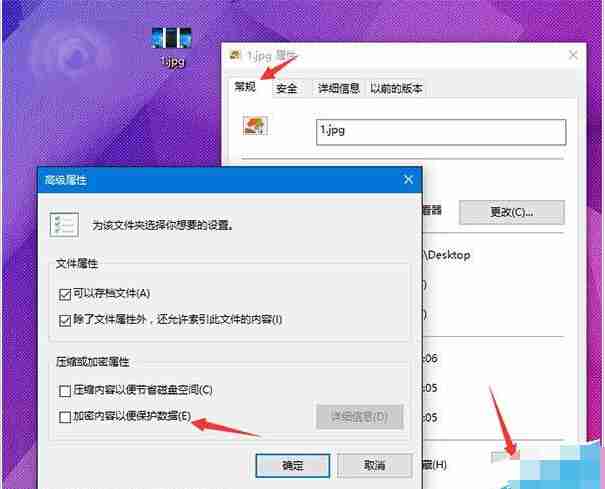
如果您希望简化这一流程,可以尝试以下步骤:
按下Win+R组合键启动运行窗口,并输入regedit命令后按下回车键以打开注册表编辑工具;
导航至以下路径:HKEY_CURRENT_USER\Software\Microsoft\Windows\CurrentVersion\Explorer\Advanced;
在右侧空白处新建一个名为EncryptionContextMenu的32位DWORD类型的数值,并将其值设定为1,具体如下面的截图所示:

不需要重新启动计算机或退出当前会话,此时只需右键点击任何文件或文件夹,就能发现新增了“加密”选项。如果文件已经处于加密状态,则会显示为“解密”。这样就可以快速完成文件的加密与解密工作。
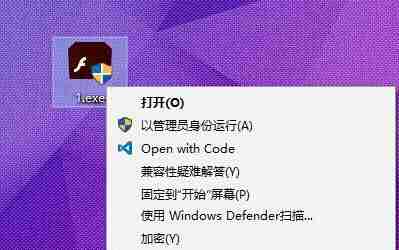
若日后不再需要此菜单,只需移除之前创建的EncryptionContextMenu键值即可。
本篇关于《Win10右键快速加密文件,简单几步就能学会!》的介绍就到此结束啦,但是学无止境,想要了解学习更多关于文章的相关知识,请关注golang学习网公众号!
-
501 收藏
-
501 收藏
-
501 收藏
-
501 收藏
-
501 收藏
-
467 收藏
-
315 收藏
-
171 收藏
-
210 收藏
-
457 收藏
-
482 收藏
-
220 收藏
-
149 收藏
-
297 收藏
-
177 收藏
-
488 收藏
-
253 收藏
-

- 前端进阶之JavaScript设计模式
- 设计模式是开发人员在软件开发过程中面临一般问题时的解决方案,代表了最佳的实践。本课程的主打内容包括JS常见设计模式以及具体应用场景,打造一站式知识长龙服务,适合有JS基础的同学学习。
- 立即学习 543次学习
-

- GO语言核心编程课程
- 本课程采用真实案例,全面具体可落地,从理论到实践,一步一步将GO核心编程技术、编程思想、底层实现融会贯通,使学习者贴近时代脉搏,做IT互联网时代的弄潮儿。
- 立即学习 516次学习
-

- 简单聊聊mysql8与网络通信
- 如有问题加微信:Le-studyg;在课程中,我们将首先介绍MySQL8的新特性,包括性能优化、安全增强、新数据类型等,帮助学生快速熟悉MySQL8的最新功能。接着,我们将深入解析MySQL的网络通信机制,包括协议、连接管理、数据传输等,让
- 立即学习 500次学习
-

- JavaScript正则表达式基础与实战
- 在任何一门编程语言中,正则表达式,都是一项重要的知识,它提供了高效的字符串匹配与捕获机制,可以极大的简化程序设计。
- 立即学习 487次学习
-

- 从零制作响应式网站—Grid布局
- 本系列教程将展示从零制作一个假想的网络科技公司官网,分为导航,轮播,关于我们,成功案例,服务流程,团队介绍,数据部分,公司动态,底部信息等内容区块。网站整体采用CSSGrid布局,支持响应式,有流畅过渡和展现动画。
- 立即学习 485次学习
